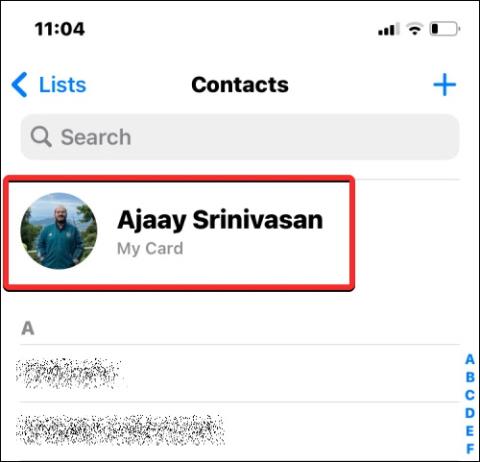På iOS 17-versjonen er det en personvernjusteringsinnstilling for kontaktbilder på iPhone , som lar deg velge å dele dette kontaktbildet med de i kontaktene dine eller slå på spør før kontakt-modus. Hvis du ikke liker det, kan du slå av deling av kontaktbilder på iPhone helt. Artikkelen nedenfor vil veilede deg til å justere personvern for kontaktbilder på iPhone.
Instruksjoner for justering av personvern for iPhone-kontaktbilder
Trinn 1:
I grensesnittet på iOS 17 klikker du på Kontakter-applikasjonen. Klikk deretter på kontaktnummeret ditt .

Steg 2:
Brukeren vil nå se din kontaktinformasjon inkludert kontaktbilder. Brukere klikker på Kontakt bilde og plakat .

Trinn 3:
Bytt til neste grensesnitt. Her vil brukerne se sitt komplette kontaktbilde. Brukeren fortsetter med å endre kontaktbildedelingsmodus. Rull ned under Del automatisk-delen for å se delingsalternativet.
Hvis du velger Bare kontakter, deles kontaktbildene dine med alle personer som er lagret i kontaktene dine. Med alternativet Spør alltid kan brukere ha detaljert kontroll over å dele kontakter med andre. Det vises nå et varsel som spør om du vil dele kontaktbilder eller ikke.

Når du slår på spør før delingsmodus, vil det komme et varsel som vist nedenfor.

Trinn 4:
I tilfelle du ikke vil dele kontaktbilder på iPhone-en din, er det bare å slå av innstillingen for navn og bildedeling .